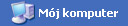Profil użytkownika to zestaw informacji opisujący konfigurację systemu dla danego konta użytkownika. W profilu uwzględniane są m.in. takie parametry, jak ustawienia pulpitu Windows, połączenia sieciowe, ustawienia aplikacji. Pierwszy profil jest tworzony dla osoby instalującej system operacyjny, właśnie w czasie instalacji, a ściślej podczas jej pierwszego zalogowania się na swoje konto w komputerze. Dane poszczególnych użytkowników mających swoje profile w systemie Windows XP (czyli swoje konta, na które chociaż raz się zalogowali) są przechowywane na dysku systemowym – najczęściej oznaczonym literą C: – w folderze Documents and Settings (w Windows Vista dane profili przechowywane są w folderze Users). Wewnątrz tego foldera powstaje folder o nazwie odpowiadającej nazwie danego konta użytkownika (np. C:\Documents and Settings\Agnieszka). Uwaga! Nie zobaczysz foldera z nazwą użytkownika, który mimo że ma konto w systemie, jeszcze nigdy się na nie nie zalogował. Wewnątrz foldera z nazwą użytkownika znajdują się jeszcze inne foldery i pliki. Ich krótkie objaśnienie (mają jednakowe nazwy dla każdego użytkownika) znajdziesz w ramce „Składniki profilu użytkownika”.
W Windows XP możesz również definiować tzw. profile sprzętowe. Są niezależne od konfiguracji kont użytkowników i dotyczą ustawień sprzętu. Definiując profile sprzętowe, przygotowujesz zestawy robocze do konkretnych zadań. Przykładowo, jeżeli zamierzasz skanować i drukować, to oczywiście niezbędny jest skaner i drukarka oraz, być może, tablet graficzny, ale z pewnością w czasie skanowania nie będziesz grał. Możesz więc wyłączyć np. zaawansowany kontroler dźwięku, kontrolery gier itp.
Zarządzanie profilami użytkowników
Wiesz już, w którym miejscu dysku są przechowywane dane związane z profilami poszczególnych użytkowników. W warsztacie pokazujemy m.in., w jaki sposób skopiować wybrany profil użytkownika, np. na inną partycję czy dysk twardy, i dzięki temu uchronić dane oraz jak ograniczyć przestrzeń dyskową dla poszczególnych osób.
Backup profilu

Uruchom komputer i zaloguj się na konto użytkownika z uprawnieniami administratorskimi. Rozwiń menu Start i kliknij prawym klawiszem myszki ikonę Mój komputer. Z menu kontekstowego wybierz Właściwości.
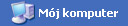

W oknie Właściwości systemu przejdź do zakładki Zaawansowane, pod którą – w sekcji Profile użytkownika – kliknij przycisk Ustawienia.


W oknie Profile użytkownika wybierz z listy profil, który chcesz skopiować, i kliknij Kopiuj do.


W oknie Kopiowanie do, w polu tekstowym wpisz ścieżkę docelową lub wskaż docelowy folder, klikając przycisk Przeglądaj, a następnie zaznaczając folder myszką w oknie Przeglądanie w poszukiwaniu folderu i klikając OK. Powrócisz do okna Kopiowanie do. Kliknij w nim OK. Dane są zabezpieczone.